【亿图项目管理软件官方正版】亿图项目管理软件官方正版下载 v1.4.0 电脑正式版
软件介绍
亿图项目管理软件官方正版是一款很好用的制图软件,它的界面简洁,office界面设计,轻松好上手,以甘特图为基础,能够绘制日历、项目工作分解图、关系矩阵图、决策树、PERT图等,内置模板多,可以快速创建项目图,节省大量时间,导出时可供用户选择的格式也有很多。
亿图项目管理软件官方正版帮助用户有效规划、安排项目的进度,跟进每个时间节点任务的完成情况,支持团队写作功能,可以邀请项目团队成员加入并分配任务、评论和交流。
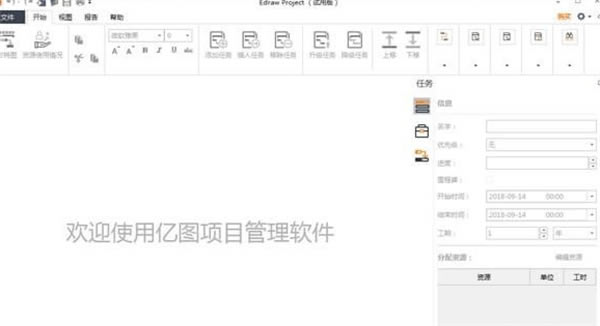
软件特点
完整的例子和动态帮助让新手轻松开始,用户即可借鉴例子又可以充分使用软件提供的素材自行绘制;
12000多个常用图形模板库和自定义实例库、全拖曳式操作,最大程度地简化用户工作量;
一键导出你的项目图到各种格式的图片,Html,PDF,SVG,Microsoft Word, PowerPoint,Excel,以及Visio,实时预览功能,所见即所得。
软件持续地更新升级,不断增加的模板、符号和例子,帮助你绘制专业的高质量的项目管理图。
亿图项目制图软件新颖小巧、功能强大,能完美地替代Visio软件,备受项目管理人士的青睐。
软件功能
1、项目计划:创建和管理项目的计划,包括时间轴、甘特图、WBS、资源管理等。
2、进度跟踪:跟踪项目的进度,及时发现和解决问题,保证项目按计划进行。
3、任务管理:创建、分配、调整和删除任务,以提高项目团队的工作效率。
4、团队协作:支持多人协同工作,通过EdrawProject云服务,实现更好的团队协作。
5、报告生成:自动生成多种报表,如项目进度报告,资源报告等,报表输出方便。
6、离线使用:即使在没有网络的情况下,用户也可以使用离线模式创建和管理项目。
7、与MS项目兼容:支持MS项目导入和导出等操作,兼容其他项目管理软件,数据转换方便。
亿图项目管理软件安装步骤
1、双击“安装包”查看协议,选择“我同意”
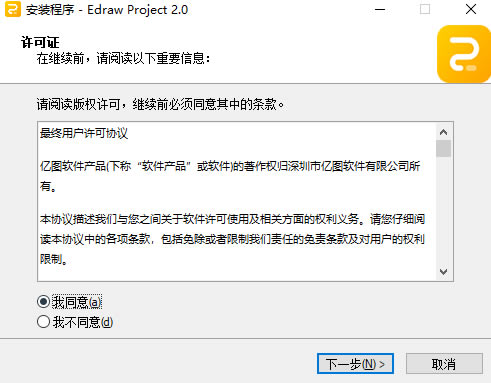
2、继续执行下一步安装
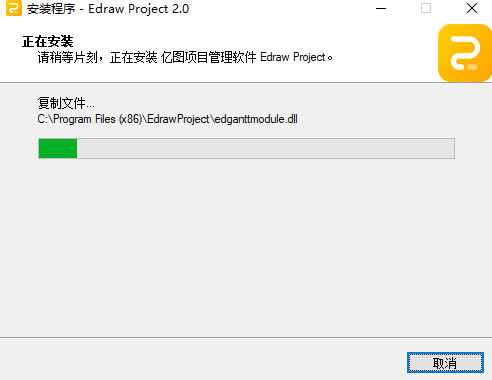
亿图项目管理软件使用方法
首先,要先将制作好的项目管理甘特图准备好,然后用鼠标点击软件左上方的【文件】。
接着就会进入到软件的初始界面,这时候依次点击【导出】--【Office】--【Excel】。
点击之后会弹出一个提示框,选择文档保存的路径,点击保存。
接着又会弹出一个选项框,可以在这里勾选想要在Excel表格中显示的信息,勾选完毕点击OK。
最后,甘特图就被导入到Excel表格中了,还可以直接在Excel中再次编辑修改里面的信息,十分的方便。
亿图项目管理软件制定项目计划的步骤
一、【新建空白项目】
下载安装好Edraw Project之后,打开软件,点击“新建”创建一个新的空白项目文档。
二、【添加项目】
进入项目管理界面之后,用鼠标点击“开始”菜单栏下的“添加任务”来新增项目,或者用快捷键Enter也可以快速进行添加。
二、【添加项目】
进入项目管理界面之后,用鼠标点击“开始”菜单栏下的“添加任务”来新增项目,或者用快捷键Enter也可以快速进行添加。
四、【设置资源】
每个项目的完成都需要耗费一定的资源,资源的使用都有相应的成本,Edraw Project中将资源分为5类,即:工时、材料、成本、设备、公司。在开始菜单栏中,点击“编辑资源”,可以对资源成本等信息进行设置。
除此之外,点击菜单栏上方的“报告”,还可以查看资源成本的使用情况以及任务工时、延迟任务、任务分配等信息。
五、【创建里程碑任务】
某些项目计划是分阶段性的,每当这些阶段性的任务结束,都是一个大型的里程碑节点。点击右侧的任务面板,将“里程碑”勾选上,即可添加一个里程碑。
如果你想添加里程碑的子任务,只需要选中项目,然后点击上方的“降级任务”,即可将选中的项目变成子任务。如果你想添加前置任务或后续任务,选中项目后,在右侧的“链接”选项,将前置或后置任务的ID输入,即可将其进行连接。
六、【项目计划的导出】
制作好的项目计划,可以通过软件随时进行修改,也可以将其导出为PDF,方便他人参考阅读。点击“导出为PDF格式”,选择要保存的文件位置点击确定即可。
……
点击下载办公软件 >>本地高速下载
点击下载办公软件 >>百度网盘下载